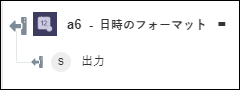日時のフォーマット
「日時のフォーマット」操作は、日付と時刻をフォーマットするときに使用します。
ワークフローで「日時のフォーマット」操作を使用するには、次の手順を完了します。
1.  をクリックし、「開発者ツール」の下の「日時のフォーマット」操作をキャンバスにドラッグし、この操作にマウスポインタを合わせて
をクリックし、「開発者ツール」の下の「日時のフォーマット」操作をキャンバスにドラッグし、この操作にマウスポインタを合わせて  をクリックするか、この操作をダブルクリックします。「日時のフォーマット」ウィンドウが開きます。
をクリックするか、この操作をダブルクリックします。「日時のフォーマット」ウィンドウが開きます。
2. 必要に応じて、「ラベル」を編集します。デフォルトでは、ラベル名は操作名と同じです。
3. 「入力フォーマット」セクションの「日時の設定」フィールドに、カスタムの日付を ISO 8601、MM-DD-YYYY:mm:ss、または任意の標準フォーマットで入力します。システムの現在の日時を設定するには、「now」 入力します。
4. 「ロケール (言語) の設定」リストで、フォーマットした日時を表示する言語を選択します。
5. 「フォーマットタイプ」リストで、次のいずれかのオプションを選択し、それぞれのタスクを実行します。
フォーマットタイプ | タスク |
|---|---|
「標準」 - 選択されている標準フォーマットで日時を表示します。 | a. 「分の加算」フィールドに、出力を変換するときに加算する値を入力します。 b. 「分の減算」フィールドに、出力を変換するときに減算する値を入力します。 c. 「出力フォーマットの選択」リストで、いずれかの標準出力フォーマットを選択します。 d. 「出力フォーマットの選択」を「カスタム」に設定した場合、「カスタム出力フォーマットを設定」フィールドで、カスタム日時フォーマットを指定します。 |
「相対」 - 指定した「開始日時」を基準にして、時刻を「3 months ago」 ような人間的なフォーマットで表示します。 | a. 「接尾辞の除去」リストで、ago という単語を出力から除去する場合は「真」を選択し、除去しない場合は「偽」を選択します。 b. 「相対」リストで、以下のいずれかのオプションを選択します。 ◦ 開始 ◦ 「今から」 ◦ ターゲット ◦ 「今まで」 c. 「相対」を「開始」または「ターゲット」に設定した場合、「開始日時」フィールドに、ISO-8601、MM-DD-YYYY:mm:ss、または任意の標準フォーマットで日付と時刻を入力します。 |
「カレンダー」 - 時刻を「Today at 11:56 AM」のようなカレンダーフォーマットで表示します。 | 操作は必要ありません。 |
6. 「完了」をクリックします。
出力スキーマ